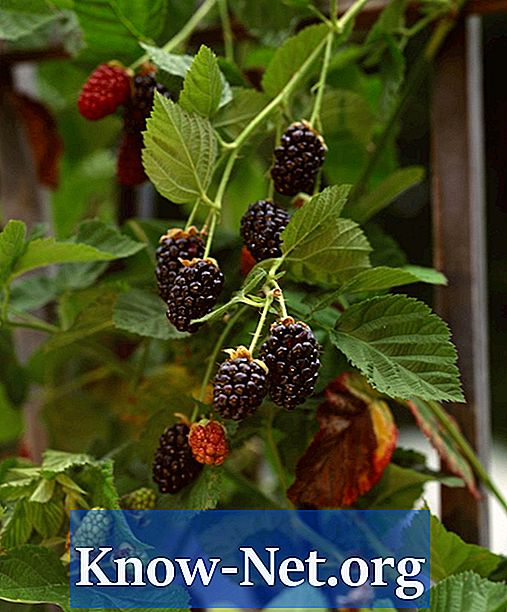Contente
Quando você faz uma alteração nas configurações do Finder no Mac, as configurações são guardadas apenas para a janela que está aberta no momento. No entanto, você pode usar a janela "View Options" (Opções de exibição) para escolher um novo conjunto de opções como o seu modo de exibição padrão em todas as janelas do Finder. As opções de visualização que você pode ajustar incluem cor de fundo, ícones de informação e tamanho dos ícones.
Instruções

-
Abra uma nova janela do Finder, clicando no ícone no Dock.
-
Abra o menu "View" (Exibição), na parte superior da tela e selecione "View Options" (Opções de exibição).
-
Ajuste as configurações na janela "View Options" que você quer que sejam o padrão em todas as janelas do Finder. Você pode ajustar o tamanho do ícone, tamanho do texto, ícones de informações e cor de fundo da janela.
-
Clique no botão "Use as Defaults" (Usar como padrão) na parte inferior da janela "View Options".
-
Feche a janela "View Options" para salvar suas configurações. Todas as novas janelas do Finder agora serão exibidas com as opções selecionadas na Etapa 3.
O que você precisa
- Mac rodando OS X 10.5 ou superior